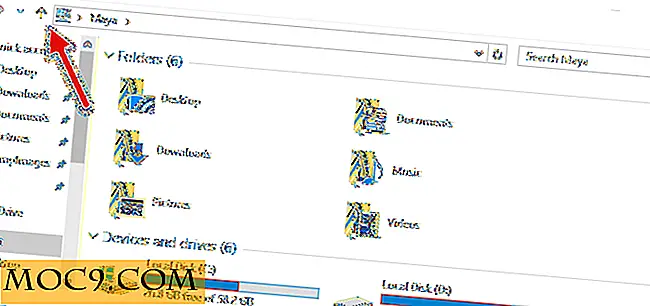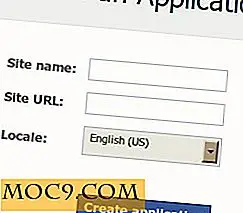כוח המוסיקה שלך חזותיים עם
האם אתה משתוקק ליווי ויזואלי מדהים כאשר אתה מקשיב השירים האהובים עליך? האם אתה רוצה להפוך את המחשב שלך לתוך extravaganza של גירויים חושי? אם כן, את היישום להדמיה מוסיקה projectM הוא בשבילך.
למרות שפורסמו לאחרונה עבור iOS ו- Android צברו קצת מומנטום עבור אפליקציית הדמיית המוזיקה הזו, לא מספיק אנשים יודעים על זה או אפילו מבינים שזה זמין גם במחשבים שולחניים.
אם היית משתמש Winamp בחזרה היום, אתה רק יכול לזכור משהו שנקרא MilkDrop. אוקיי, אולי זה לא רק "משהו קטן"; MilkDrop היה עצום בעקבות בתחילת שנות ה -2000, כולל קהילה פעילה של תסריטאים אשר תכננו מראש prescription עבור זה. ProjectM הוא למעשה C + + ו יציאת OpenGL של MilkDrop visualizer המפורסם, וזה אפילו טוב יותר מאשר קודמו בזכות הרבה אהבה ועבודה מקהילת הקוד הפתוח.

מכיוון שאנחנו צריכים לדחוס את התמונות שלנו עבור האינטרנט, אנחנו לא יכולים לתת לך תמונה באיכות מלאה של מה projectM יש להציע. לכן, אנו מציעים לך לנסות את זה בעצמך על שולחן העבודה שלך!
עבור שולחן העבודה
בעוד projectM עבור מכשירים ניידים עולה $ 2.99, זה לגמרי בחינם עבור שולחן העבודה. מאמר זה נכתב מנקודת מבט לינוקס, אבל אתה יכול גם למצוא עותק של projectM עבור Mac OS X או Windows כאן על Sourceforge.
אם אתה רוצה להתקין את projectM באמצעות מערכת ניהול החבילות Linux שלך, הבינארי לחפש הוא גם projectM-pulseaudio (שעבורו אתה צריך את שרת קול PulseAudio) או projectM-jack (שעבורו אתה צריך את ערכת חיבור אודיו JACK). הגרסה שתבחר צריכה להיות תלויה בשרת הצליל שבו אתה מעדיף להשתמש ביישומים המוזיקליים שלך. שים לב ש- PulseAudio הוא שרת קול כללי, הכלול כברירת מחדל במערכות רבות, בעוד ש- JACK משמש בדרך כלל בסביבות ייצור מוסיקה.
פתרון בעיות הערה: בשתי מערכות שלי, projectM-jack סירב תחילה להשיק לאחר שהתקנתי אותו באמצעות מנהלי החבילות של המערכות. כאשר לרוץ משורת הפקודה, התוכנית התלוננה כי הוא חסר את הגופן "Vera.ttf". אם אתה נתקל באותה שגיאה, התיקון הוא פשוט: הורד את המקור projectM מהקישור Sourceforge לעיל, להיכנס לספרייה "גופנים" של הפרויקט, ולהעתיק "Vera.ttf" לספריית מערכת projectM שלך:
sudo cp Vera.ttf / usr / share / projectM / גופנים /
שימוש ב- ProjectM
ProjectM יזהה את זרם השמע שלך באופן אוטומטי בעת הפעלת מוסיקה, בתנאי שמכשיר המדיה שלך מנותב דרך שרת הצלילים המתאים (a la PulseAudio או JACK). בהתחלה תראה הדמיה ממותגת לפרויקט:

לאחר כמה שניות, זה יהיה morph לתוך אחד presets כלל. אתה יכול להכות " m " כדי להציג את הדפדפן מראש התפריט הראשי בסרגל הצד.

אלו הן כמה פקודות מפתח אחרות שבאפשרותך להשתמש בהן ב- projectM:
- f - החלפת תצוגת מסך מלא
- n - עבור הבאה הבאה
- p - עבור מראש קבוע מראש
- r - בחרו מראש אקראית
- שינוי מצב
- l - נעילה או ביטול נעילה קבועה מראש
- F1 - הצג תפריט עזרה
- F2 - הצג כותרת השיר (זה לא עובד על המערכת שלי)
- F3 - הצג שם קבוע מראש
- F4 - הצגת הגדרות עיבוד
- F5 - הצגת מסגרות לשנייה
ProjectM הוא לא רק שימושי עבור השמעת מוסיקה, אבל להקליט את זה יותר מדי. אם יש לך מקרן דיגיטלי על היד, אתה יכול לשלוף כמה פעלולים מדהימים וידאו jockey. זה מושב הקלטה שבו projectm הוא לוקח קלט מהמיקרופון שלי בעוד Jack Rack מספק בזמן אמת אפקטים אודיו:

ניהול הגדרות קבועות מראש
ProjectM הוא לגמרי תואם לאחור עם MilkDrop. אם את presets בשפע היא ספינות עם לא מספיק בשבילך, הקפד לבדוק את פורומים WinAmp עבור אלפי יותר. ProjectM מקבלת את סיומות הקובץ * .prjm, * .milk, ו *. עבור presets.
ניתן לדרג את ההגדרות הקבועות מראש מהדפדפן המוגדר מראש ב- projectM ואפילו ליצור פלייליסטים מהם. ברירת המחדל של הפלייליסט מורכבת מכל ההגדרות המוגדרות מראש המופיעות בסרגל הצד. כדי להוסיף הגדרות מוגדרות מראש אחרות לפלייליסט הנוכחי, לחץ על הלחצן השמאלי ביותר בתפריט:

זה ייקח אותך לדפדפן קובץ שממנו ניתן לנווט לספרייה presets שלך (ב - Linux, זה בדרך כלל / usr / share / projectM / presets או ~ /. ProjectM / presets). ניתן לערוך רשימות השמעה של. * .MP של היד גם ביד; הם פשוט קבצי XML המכילים רשימה של presets עם נתיבים מלאים שלהם. זהו פלייליסט עם פריט אחד:

ניתן להשתמש בלחצנים האחרים בתפריט כדי לפתוח, לשמור ולמחוק רשימות השמעה.
עריכת הגדרות קבועות מראש
הדבר המדהים ביותר על ProjectM הוא שכל אחד יכול ליצור presets עבור זה. כדי לערוך מראש מוגדר מראש, לחץ לחיצה ימנית על זה בסרגל הצד ולחץ על "ערוך מראש." עורך טקסט פשוט ייפתח, ושם אתה יכול לשלוט בכל הפרמטרים של preset:

הערה: עליך להיות בעל הרשאות כתיבה עבור הספריה שבה נשמרת מראש כדי להחיל את השינויים. אם מראש הוא ב / usr / share / projectM / presets, להעתיק אותו ~ /. Projectm / presets הראשון ולאחר מכן לפתוח את העותק לעריכה.
נקודת המוצא הפופולרי ללימוד המחבר projectM / MilkDrop presets הוא מדריך למתחילים MilkDrop מראש כתיבה. זה משנת 2002, אבל המידע עדיין רלוונטי.
פרוייקטים ניידים
תוכל לתמוך בפרויקט על ידי רכישת אחד מהיישומים לנייד. גרסת אנדרואיד הותירה בי רושם רב. לא רק זה יגיב השמעת אודיו קלט המיקרופון, אבל אתה יכול לתפעל את ההדמיות עם מחוות מגע רב! ProjectM יכול לשמש גם טפט חי על אנדרואיד שלך. האפליקציה מגיעה עם 275 הגדרות קבועות מראש, ותוכל להוריד חבילות נוספות.

בסך הכל, זה מאוד, דברים מאוד מגניב. מהן הדרכים המועדפות עליך להשתמש projectm יישום ויזואליזציה מוסיקלית? איך לדעתך החוויה הניידת בהשוואה לחוויית שולחן העבודה?